介绍几个CAD常用系统参数
CAD常见问题及命令、参数修改等
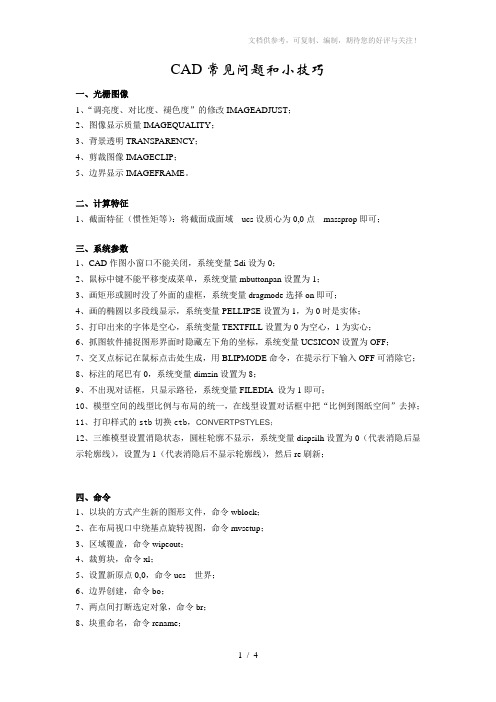
CAD常见问题和小技巧一、光栅图像1、“调亮度、对比度、褪色度”的修改IMAGEADJUST;2、图像显示质量IMAGEQUALITY;3、背景透明TRANSPARENCY;4、剪裁图像IMAGECLIP;5、边界显示IMAGEFRAME。
二、计算特征1、截面特征(惯性矩等):将截面成面域---ucs设质心为0,0点---massprop即可;三、系统参数1、CAD作图小窗口不能关闭,系统变量Sdi设为0;2、鼠标中键不能平移变成菜单,系统变量mbuttonpan设置为1;3、画矩形或圆时没了外面的虚框,系统变量dragmode选择on即可;4、画的椭圆以多段线显示,系统变量PELLIPSE设置为1,为0时是实体;5、打印出来的字体是空心,系统变量TEXTFILL设置为0为空心,1为实心;6、抓图软件捕捉图形界面时隐藏左下角的坐标,系统变量UCSICON设置为OFF;7、交叉点标记在鼠标点击处生成,用BLIPMODE命令,在提示行下输入OFF可消除它;8、标注的尾巴有0,系统变量dimzin设置为8;9、不出现对话框,只显示路径,系统变量FILEDIA 设为1即可;10、模型空间的线型比例与布局的统一,在线型设置对话框中把“比例到图纸空间”去掉;11、打印样式的stb切换ctb,CONVERTPSTYLES;12、三维模型设置消隐状态,圆柱轮廓不显示,系统变量dispsilh设置为0(代表消隐后显示轮廓线),设置为1(代表消隐后不显示轮廓线),然后re刷新;四、命令1、以块的方式产生新的图形文件,命令wblock;2、在布局视口中绕基点旋转视图,命令mvsetup;3、区域覆盖,命令wipeout;4、裁剪块,命令xl;5、设置新原点0,0,命令ucs---世界;6、边界创建,命令bo;7、两点间打断选定对象,命令br;8、块重命名,命令rename;9、把文字、尺寸标注及符号等在模型空间与图纸空间中转换,命令chspace;10、将三维实体按可见线与不可见线分两个图层,进入布局空间,激活第一个视口,运行solprof命令,将多出以“PH-不可见”和“PV-可见”的格式命名的两个图层来,不可见用hidden 虚线线型;五、选项设置1、CTrl+N新建命令无效,设置op选项---系统---基本选项---启动;2、与CTrl键有关的命令失效,设置op---用户系统配置---windows标准---加速键;3、填充图案无效,设置op---显示---性能---应用实体填充;4、加选无效,设置op---选择---用shift键添加到选择集;5、cad系统变量整体还原,设置op---配置---重置;6、自动保存为2004格式,设置op---打开和保存---另存为2004格式;7、ma不能刷其线型和颜色,命令ma---选中源对象---S设置;8、将文字对齐方式修改而不改变文字的位置的方法,修改——对像——文字—对正;9、自动保存的图形位置,开始菜单---运行,输入%temp%(有可能%tmp%也行);10、explode炸开命令无效,在“文件或文件夹名”数据框中输入:acad.lsp;acadapp.lsp;在“包含文字”数据框中输入:explode;全部删除后解决;名字也可能叫Support \ acadiso.lsp;11、取消CAD保存时产生的bak文件,工具------选项-------打开和保存-------文件安全措施-------每次保存均创建备份前的勾去掉---应用---确定;六、其他1、“Ф”“±”“°”可以用控制码%%C、%%P、%%D;2、保存图层为CAD模板,把图层和标注样式等设置好后另存为dwt格式(模板文件),文件取名为acad.dwt(CAD默认模板),替换默认模板;3、将CAD图插入word中,将图形以wmf格式输出,然后插入word中;4、将excel表格插入cad中,复制后在CAD的编辑---选择性粘贴---粘贴作为autocad图元;5、打印时致命错误,xp系统中最好不要开启该功能,在AutoCAD的根目录下找到AcPltStamp.arx文件,把它改为其它名称或删除掉;七、文字乱码将下段添加到cad目录下的acad.fmp文件中:hztxtb;hztxt.shxhztxto;hztxt.shxhzdx;hztxt.shxhztxt1;hztxt.shxhzfso;hztxt.shxhzxy;hztxt.shxfs64f;hztxt.shxhzfs;hztxt.shxst64f;hztxt.shxkttch;hztxt.shxkhtch;hztxt.shxhzxk;hztxt.shxKst64s;hztxt.shxctxt;hztxt.shxhzpmk;hztxt.shxPchina;hztxt.shxhztx;hztxt.shxHztxt.shxht64s;hztxt.shxkt64f;hztxt.shxeesltype;hztxthzfs0;hztxt常用的SHX字体小解:txt标准的 AutoCAD 文字字体。
第2章CADCAM系统组成

• 微机上主要采用Windows系列操作系统。
• 2. 编译系统
• 将用汇编语言、高级语言编写的程序翻译 成计算机能够直接执行的机器指令。有了 编译系统,用户就可以用接近人类自然语 言和数学语言的方式编写程序,而翻译成 机器指令的工作则由编译系统完成。
2.1.3 输入/输出设备
• 2.1.3 输入/输出设备 • 输入设备泛指用于向计算机输入信息的设
备。输出设备是用于将计算机中的信息展 示给用户的设备。结合CAD系统的特点, 可把输入/输出设备分为图形输入设备、图 形输出设备和图形显示设备。
• 1. 图形输入设备
• 常见的输入设备包括鼠标、键盘、数字化 仪、图形扫描仪等。
根据设计任务建立数学模型
修改数 学模型
输入参数 求解目标参数 显示图形,表格求值
程序库 数据库
N 确认满意 Y 结束
图2.4 自动型CAD系统工作流程图
• 3. 交互型
• 交互型系统是利用输入、输出设备,通过 人机对话的方式工作的。
• 目前,国内外广泛应用的高级语言,如 FORTRAN、PASCAL、Visual C++、 Visual Basic等均有各自的编译系统。
• 2.2.2 支撑软件
• 在系统软件基础上开发出来的、满足CAD 用户某些需要的通用软件或工具软件。根 据支撑软件所提供的功能可分为以下几种:
• 1. 图形软件
• 3. 图形显示设备 • 1) 显示器 • 标准阴极射线管(CRT)、液晶显示(LCD)、
激光显示、等离子显示等。
• 2) 图形显示卡 • 起着CPU与显示器之间的接口、处理图形
数据、加速图形显示等作用。
CAD简介及初步使用

Antoine Format VpAnt(A,B,C) T - K, Vp - mmHg VpAnt(A,B,C, tmin, tmax),若超出温度范 围,则使用Lee - Kesler方程校正。
2013-9-12
目录
概述 模块介绍 物性数据计算方法介绍 SYSCAD操作入门 实例计算
2013-9-12
能量传递模块(Energy Transfer Models)
包 括 Barometric Condenser, Boiler, Cooling Tower, Desuperheater, Direct Contact Heater, Falling Film Evaporator, Flash Tank, Flash Train, Heat Exchanger, Shell and Tube Heat Exchanger, Simple Heater , Steam Turbine
2013-9-12
目录
概述 模块介绍 物性数据计算方法介绍 SYSCAD操作入门 实例计算
2013-9-12
SYSCAD项目的物性数据是以.mdb后缀形式的 文件保存,其界面如下:
项目中包含的物质列表 物质名称及存在状态 热力学数据
密度等 其他物 性数据
操作按钮,可添加、插入、删除物质,修改物性
2013-9-12
热力学数据
Heat of Formation (25℃ ,J/mol ) Entropy (25℃ ,J/mol.K ) Heat Capacity (J/mol.K)
CRC Equation (alternative format 1) CRC1_Cp(a,b,c,d) T - K CRC Equation (alternative format 2) CRC2_Cp(a,b,c) T - K HTE Equation Format HTE_Cp(a,b,c,d) T - K
cad1954和2000坐标系的转换关系

cad1954和2000坐标系的转换关系CAD1954和2000坐标系的转换关系引言:CAD1954和2000坐标系是两种常用的坐标系,用于地理信息系统(GIS)和测绘工程中。
本文将介绍CAD1954和2000坐标系的基本概念、转换关系以及应用领域。
一、CAD1954坐标系CAD1954坐标系是中国国家测绘局制定的地理坐标系,基于北京54坐标系,用于测绘和地理信息系统中的数据处理和分析。
CAD1954坐标系采用高斯-克吕格投影,以北京54坐标系为基准椭球体。
1.1 坐标系统参数CAD1954坐标系的参数如下:- 椭球体:克拉索夫斯基椭球体- 长半轴:6378245米- 短半轴:6356863.0188米- 中央子午线:120度- 偏心率:0.00669342161.2 应用领域CAD1954坐标系广泛应用于中国的测绘、地理信息系统和地理空间数据的处理与分析。
例如,土地利用规划、城市规划、地理位置分析等都需要使用CAD1954坐标系进行数据处理和准确定位。
二、2000坐标系2000坐标系,又称WGS84坐标系(World Geodetic System 1984),是国际上最常用的地理坐标系统之一,广泛应用于全球定位系统(GPS)和GIS等领域。
2.1 坐标系统参数WGS84坐标系的参数如下:- 椭球体:WGS84椭球体- 长半轴:6378137米- 短半轴:6356752.3142米- 中央子午线:0度- 偏心率:0.08181919082.2 应用领域WGS84坐标系是全球通用的坐标系统,被广泛应用于GPS定位、卫星遥感、航空航天、地理信息系统等领域。
无论是全球范围的地理数据还是局部区域的地理数据,都可以使用WGS84坐标系进行准确的定位和空间分析。
三、CAD1954和2000坐标系的转换关系由于CAD1954和2000坐标系的参数不同,所以需要进行坐标转换才能在两个坐标系之间进行数据的互通和共享。
常用CAD、CAM 软件系统简介
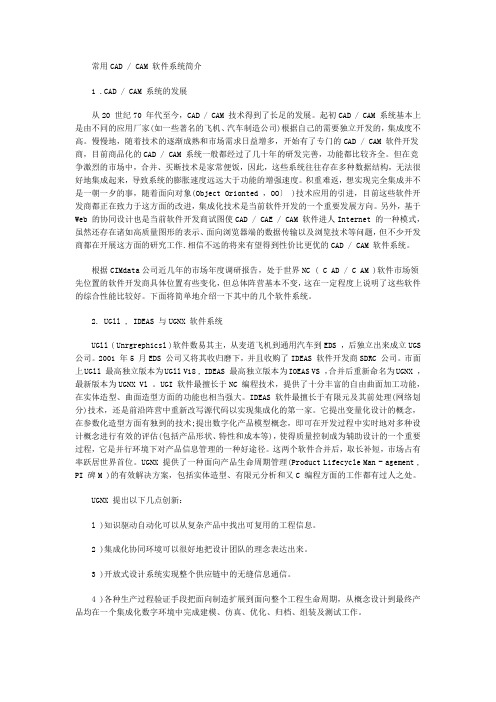
常用CAD / CAM 软件系统简介1 .CAD / CAM 系统的发展从20 世纪70 年代至今,CAD / CAM 技术得到了长足的发展。
起初CAD / CAM 系统基本上是由不同的应用厂家(如一些著名的飞机、汽车制造公司)根据自己的需要独立开发的,集成度不高。
慢慢地,随着技术的逐渐成熟和市场需求日益增多,开始有了专门的CAD / CAM 软件开发商,目前商品化的CAD / CAM 系统一般都经过了几十年的研发完善,功能都比较齐全。
但在竞争激烈的市场中,合并、买断技术是家常便饭,因此,这些系统往往存在多种数据结构,无法很好地集成起来,导致系统的膨胀速度远远大于功能的增强速度。
积重难返,想实现完全集成并不是一朝一夕的事,随着面向对象(Object Orionted ,OO〕 )技术应用的引进,目前这些软件开发商都正在致力于这方面的改进,集成化技术是当前软件开发的一个重要发展方向。
另外,基于Web 的协同设计也是当前软件开发商试图使CAD / CAE / CAM 软件进人Internet 的一种模式,虽然还存在诸如高质量图形的表示、面向浏览器端的数据传输以及浏览技术等问题,但不少开发商都在开展这方面的研究工作.相信不远的将来有望得到性价比更优的CAD / CAM 软件系统。
根据CIMdata公司近几年的市场年度调研报告,处于世界NC ( C AD / C AM )软件市场领先位置的软件开发商具体位置有些变化,但总体阵营基本不变,这在一定程度上说明了这些软件的综合性能比较好。
下面将简单地介绍一下其中的几个软件系统。
2. UGll , IDEAS 与UGNX 软件系统UGll ( Unrgrephicsl )软件数易其主,从麦道飞机到通用汽车到EDS ,后独立出来成立UGS 公司。
2001 年5 月EDS 公司又将其收归磨下,并且收购了IDEAS 软件开发商SDRC 公司。
市面上UGll 最高独立版本为UGll V18 , IDEAS 最高独立版本为IOEAS VS ,合并后重新命名为UGNX ,最新版本为UGNX Vl 。
大恒HMCAD培训

5.3图层的设置
一启动HMCAD,系统就自动定 义了七种HMCAD图层,见下表:
6 Hmcad的操作方法
Hmcad有三种操作方法,这就是 6.1 菜单:选中一个菜单项,系统立即 执行该 命令。 6.2 工具栏(图标):点击一个工具按 钮,系统立即执行该命令。 6.3 键盘命令:用键盘在命令行输入一 个命令并回车确认,系统立即执行该命 令。
(3)操作过程 a 捕捉或确定需要标注的对象 b 拖动 c 确定标注位置 9.2智能尺寸标注 功能 :该命令是一个智能化程度非常 高的尺寸标注命令,可以完成线线距 离、点线距离、半径、直线、角度等 尺寸标注操作。在执行该命令时,系 统具有导航功能,可以根据标注对象 和光标位置,确定标注类型。
操作过程: (1)系统提示:“系统进入智能标注状态, 请确定需要标注的点,线,圆:” (2)系统提示:“拖动光标确定标注位置, 按'‘o'再敲回车弹出标注风格对话框:”拖动 鼠标,按鼠标左键确定尺寸标注位置。 (3)系统弹出一个对话框
8.4.3轴倒角(在轴上形成倒角特征) 操作过程 :系统弹出一个如下图所 示的轴倒角对话框。对话框提供缺省长 度x角度值是2x45°,您可以根据需要 修改数值。按“确定”钮继续,捕捉轴 的端面,请选择轴回转面上的一条轮廓 线 ,请选择轴回转面上的另一条轮廓 线。
8.4.4键槽 操作过程 :(1)系统提示:“拾取键槽的横向参 考线”(2)系统提示:“拾取键槽的纵向参考线” (3)系统提示:“纵向参考线在左侧中心(C)/纵向 参考线在左端(L): <L>”(4)系统提示: 长度:(输入键槽长度) 变量名: 变量值 (20.000000): 12 宽度: (输入键槽宽度) 变量名: 变量值 (4.000000): 2.5
介绍几个CAD常用系统参数
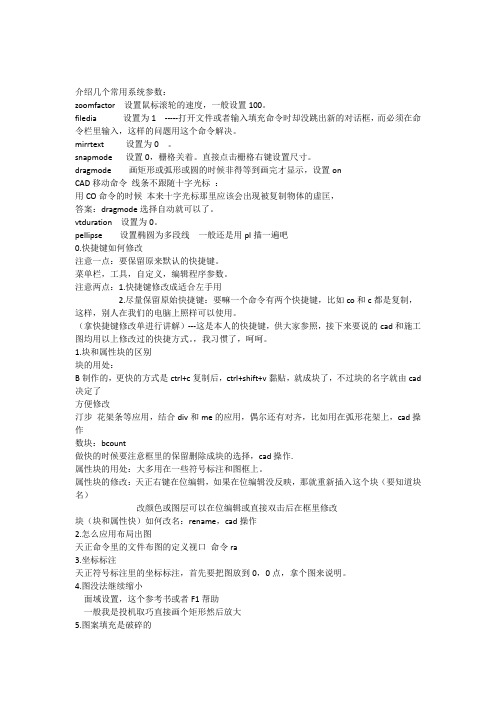
介绍几个常用系统参数:zoomfactor 设置鼠标滚轮的速度,一般设置100。
filedia 设置为1 -----打开文件或者输入填充命令时却没跳出新的对话框,而必须在命令栏里输入,这样的问题用这个命令解决。
mirrtext 设置为0 。
snapmode 设置0,栅格关着。
直接点击栅格右键设置尺寸。
dragmode 画矩形或弧形或圆的时候非得等到画完才显示,设置onCAD移动命令线条不跟随十字光标:用CO命令的时候本来十字光标那里应该会出现被复制物体的虚匡,答案:dragmode选择自动就可以了。
vtduration 设置为0。
pellipse 设置椭圆为多段线一般还是用pl描一遍吧0.快捷键如何修改注意一点:要保留原来默认的快捷键。
菜单栏,工具,自定义,编辑程序参数。
注意两点:1.快捷键修改成适合左手用2.尽量保留原始快捷键:要嘛一个命令有两个快捷键,比如co和c都是复制,这样,别人在我们的电脑上照样可以使用。
(拿快捷键修改单进行讲解)---这是本人的快捷键,供大家参照,接下来要说的cad和施工图均用以上修改过的快捷方式。
,我习惯了,呵呵。
1.块和属性块的区别块的用处:B制作的,更快的方式是ctrl+c复制后,ctrl+shift+v黏贴,就成块了,不过块的名字就由cad 决定了方便修改汀步花架条等应用,结合div和me的应用,偶尔还有对齐,比如用在弧形花架上,cad操作数块:bcount做快的时候要注意框里的保留删除成块的选择,cad操作.属性块的用处:大多用在一些符号标注和图框上。
属性块的修改:天正右键在位编辑,如果在位编辑没反映,那就重新插入这个块(要知道块名)改颜色或图层可以在位编辑或直接双击后在框里修改块(块和属性快)如何改名:rename,cad操作2.怎么应用布局出图天正命令里的文件布图的定义视口命令ra3.坐标标注天正符号标注里的坐标标注,首先要把图放到0,0点,拿个图来说明。
CAD基本操作
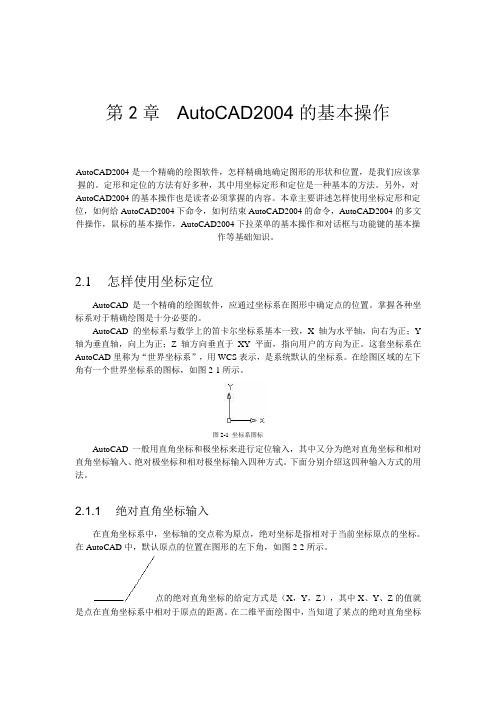
第2章AutoCAD2004的基本操作AutoCAD2004是一个精确的绘图软件,怎样精确地确定图形的形状和位置,是我们应该掌握的。
定形和定位的方法有好多种,其中用坐标定形和定位是一种基本的方法。
另外,对AutoCAD2004的基本操作也是读者必须掌握的内容。
本章主要讲述怎样使用坐标定形和定位,如何给AutoCAD2004下命令,如何结束AutoCAD2004的命令,AutoCAD2004的多文件操作,鼠标的基本操作,AutoCAD2004下拉菜单的基本操作和对话框与功能键的基本操作等基础知识。
2.1 怎样使用坐标定位AutoCAD是一个精确的绘图软件,应通过坐标系在图形中确定点的位置。
掌握各种坐标系对于精确绘图是十分必要的。
AutoCAD的坐标系与数学上的笛卡尔坐标系基本一致,X轴为水平轴,向右为正;Y 轴为垂直轴,向上为正;Z轴方向垂直于XY平面,指向用户的方向为正。
这套坐标系在AutoCAD里称为“世界坐标系”,用WCS表示,是系统默认的坐标系。
在绘图区域的左下角有一个世界坐标系的图标,如图2-1所示。
图2-1 坐标系图标AutoCAD一般用直角坐标和极坐标来进行定位输入,其中又分为绝对直角坐标和相对直角坐标输入、绝对极坐标和相对极坐标输入四种方式。
下面分别介绍这四种输入方式的用法。
2.1.1 绝对直角坐标输入在直角坐标系中,坐标轴的交点称为原点,绝对坐标是指相对于当前坐标原点的坐标。
在AutoCAD中,默认原点的位置在图形的左下角,如图2-2所示。
点的绝对直角坐标的给定方式是(X,Y,Z),其中X、Y、Z的值就是点在直角坐标系中相对于原点的距离。
在二维平面绘图中,当知道了某点的绝对直角坐标后,要在CAD系统中确定该点,可以用键盘输入X向的坐标值和Y向的坐标值,两者之间必须用西文逗号“,”隔开(注意不能用中文逗号),这就是绝对直角坐标输入的格式。
图2-2 AutoCAD2004的默认直角坐标系和原点例如,已知某点的X坐标值为50,Y坐标值为30,在执行点的输入命令时,应该输入:50,30。
cad常用命令及一些命令介绍
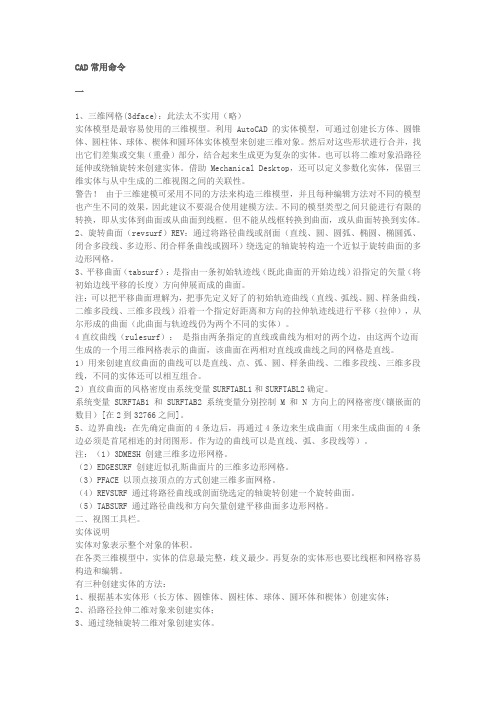
CAD常用命令一1、三维网格(3dface):此法太不实用(略)实体模型是最容易使用的三维模型。
利用 AutoCAD 的实体模型,可通过创建长方体、圆锥体、圆柱体、球体、楔体和圆环体实体模型来创建三维对象。
然后对这些形状进行合并,找出它们差集或交集(重叠)部分,结合起来生成更为复杂的实体。
也可以将二维对象沿路径延伸或绕轴旋转来创建实体。
借助 Mechanical Desktop,还可以定义参数化实体,保留三维实体与从中生成的二维视图之间的关联性。
警告!由于三维建模可采用不同的方法来构造三维模型,并且每种编辑方法对不同的模型也产生不同的效果,因此建议不要混合使用建模方法。
不同的模型类型之间只能进行有限的转换,即从实体到曲面或从曲面到线框。
但不能从线框转换到曲面,或从曲面转换到实体。
2、旋转曲面(revsurf)REV:通过将路径曲线或剖面(直线、圆、圆弧、椭圆、椭圆弧、闭合多段线、多边形、闭合样条曲线或圆环)绕选定的轴旋转构造一个近似于旋转曲面的多边形网格。
3、平移曲面(tabsurf):是指由一条初始轨迹线(既此曲面的开始边线)沿指定的矢量(将初始边线平移的长度)方向伸展而成的曲面。
注:可以把平移曲面理解为,把事先定义好了的初始轨迹曲线(直线、弧线、圆、样条曲线,二维多段线、三维多段线)沿着一个指定好距离和方向的拉伸轨迹线进行平移(拉伸),从尔形成的曲面(此曲面与轨迹线仍为两个不同的实体)。
4直纹曲线(rulesurf):是指由两条指定的直线或曲线为相对的两个边,由这两个边而生成的一个用三维网格表示的曲面,该曲面在两相对直线或曲线之间的网格是直线。
1)用来创建直纹曲面的曲线可以是直线、点、弧、圆、样条曲线、二维多段线、三维多段线,不同的实体还可以相互组合。
2)直纹曲面的风格密度由系统变量SURFTABL1和SURFTABL2确定。
系统变量 SURFTAB1 和 SURFTAB2 系统变量分别控制 M 和 N 方向上的网格密度(镶嵌面的数目)[在2到32766之间]。
十种CADCACAM软件介绍
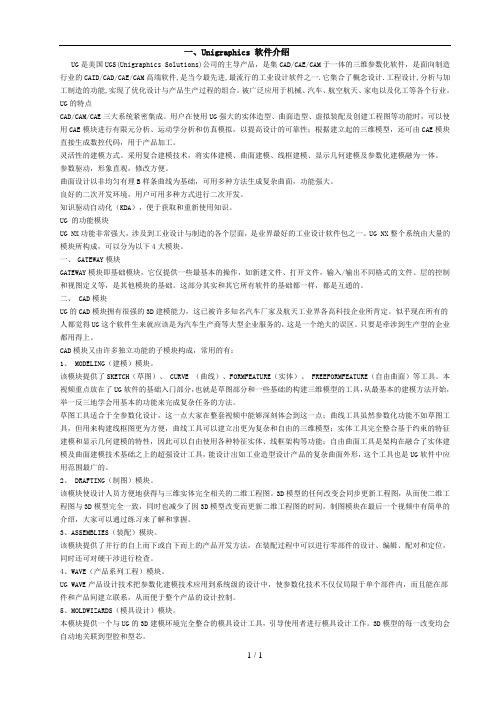
一、Unigraphics 软件介绍UG是美国UGS(Unigraphics Solutions)公司的主导产品,是集CAD/CAE/CAM于一体的三维参数化软件,是面向制造行业的CAID/CAD/CAE/CAM高端软件,是当今最先进,最流行的工业设计软件之一.它集合了概念设计.工程设计,分析与加工制造的功能,实现了优化设计与产品生产过程的组合。
被广泛应用于机械、汽车、航空航天、家电以及化工等各个行业。
UG的特点CAD/CAM/CAE三大系统紧密集成。
用户在使用UG强大的实体造型、曲面造型、虚拟装配及创建工程图等功能时,可以使用CAE模块进行有限元分析、运动学分析和仿真模拟,以提高设计的可靠性;根据建立起的三维模型,还可由CAE模块直接生成数控代码,用于产品加工。
灵活性的建模方式。
采用复合建模技术,将实体建模、曲面建模、线框建模、显示几何建模及参数化建模融为一体。
参数驱动,形象直观,修改方便。
曲面设计以非均匀有理B样条曲线为基础,可用多种方法生成复杂曲面,功能强大。
良好的二次开发环境,用户可用多种方式进行二次开发。
知识驱动自动化(KDA),便于获取和重新使用知识。
UG 的功能模块UG NX功能非常强大,涉及到工业设计与制造的各个层面,是业界最好的工业设计软件包之一。
UG NX整个系统由大量的模块所构成,可以分为以下4大模块。
一、GATEWAY模块GATEWAY模块即基础模块,它仅提供一些最基本的操作,如新建文件、打开文件,输入/输出不同格式的文件、层的控制和视图定义等,是其他模块的基础。
这部分其实和其它所有软件的基础都一样,都是互通的。
二、 CAD模块UG的CAD模块拥有很强的3D建模能力,这已被许多知名汽车厂家及航天工业界各高科技企业所肯定。
似乎现在所有的人都觉得UG这个软件生来就应该是为汽车生产商等大型企业服务的,这是一个绝大的误区。
只要是牵涉到生产型的企业都用得上。
CAD模块又由许多独立功能的子模块构成,常用的有:1、 MODELING(建模)模块。
第十二章国内外优秀道路CAD软件介绍

第十二章国内外优秀道路CAD软件介绍国内外优秀道路CAD软件介绍计算机在道路工程领域的应用始于20世纪六十年代。
近20年以来,进入高速发展阶段,世界各发达国相继开发道路CAD软件,并且功能更加完善,目前已商品化在市场上可见销售的有10多种,比较著名的有英国的MOSS系统、美国的__、德国的CARD/1等。
我国公路CAD的研究始于70年代后期,虽然起步较晚,但发展迅速。
80年代以来。
随着我国公路建设的高速发展,大大促进了我国公路CAD系统的开发与应用。
许多院校、交通设计院相继开发了公路路线微机辅助设计系统、公路中小桥CAD 系统、涵洞CAD系统、立交CAD系统等公路设计软件,这些系统在使用和推广过程中不断完善。
本章将介绍几种比较著名的国内外优秀的道路CAD软件,包括:德国的CARD/1、国内的集成化公路CAD系统、纬地道路辅助设计系统等。
第一节德国CARD/1软件德国IBT有限公司出品的CARD/1软件系统是一款道路(公路和铁路)勘测设计一体化软件系统。
CARD/1的原意是计算机辅助道路设计(Computer Aided Road Design)。
经过了十多年的发展,原先的CARD/1系统是一个从运用中发展起来的专门适用于道路测量和设计的软件包,现在的CARD/1系统已广泛应用于测绘、道路、铁路(磁悬浮列车)和管道的规划、设计和施工。
目前CARD/1系统已经发展到8.0版本,除德文版外,还被译成英文版、中文版、俄文版、波兰文版和匈牙利文版。
一、软件的主要特点1.高度集成CARD/1覆盖测绘、道路、铁路、管道设计及施工的全过程。
CARD/1是不依赖于其它任何软件(除操作系统外)就可完成基础数据采集、设计、绘图全过程的软件系统。
避免了传统的使用五、六个不同公司的软件分别解决不同的问题,最后合起来完成一个项目的弊端。
使用CARD/1软件,数据在应用系统内部高效传递,避免了不同软件之间数据转换的繁琐和出错可能性。
广厦AutoCAD自动成图参数详解和常见问题-广厦结构CAD
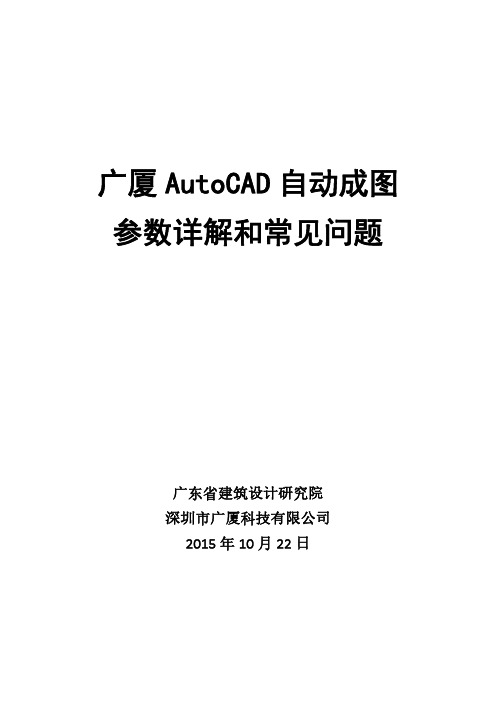
1 平法配筋系统
1板选筋控制
9
1.4 柱选筋控制
14
剪力墙选筋控制
16
1.5 施工图控制
22
2 AutoCAD 自动成图系统
2.1 自动生成 DWG
25
2.2 施工图习惯
2.2.1系统设置
26
2.2.2楼板施工图习惯
28
梁施工图习惯
36
2.2.3墙柱施工图习惯
100
3.2.3 广厦双向板跨中配筋为何比 PKPM 小?
100
3.2.4 广厦板支座配筋为何比 PKPM 小?
102
3.2.5 广厦板最小配筋率为何比 PKPM 小?
103
3.2.6 自动生成的板施工图满足板挠度裂缝吗?
103
3.2.7 从 PKPM 读入数据时有些板没有了如何处理?
103
3.2.8 板支座钢筋伸出长度为何不对?
47
2.3 柱出图信息
60
2.4 施工图字高
61
2.5 梁板起始编号
62
2.6 文字样式设置
62
2.7 命令设置
63
2.8 设置图签和图框
64
2.9 快速设置试用的施工图习惯
64
2.10接力 SATWE 自动成图
68
2.11接力 YJK 自动成图
72
2.12 判断接力 SATWE 出图的正确性
2.12.1 判断梁钢筋图的正确性
应各单位的绘图标准,形成本单位的施工图习惯,并拷贝到每个设计人员的计算
机,通过此施工图习惯进行日常的结构施工图标准化管理。日常设计中只要设置
建筑层号和计算的结构层号对应关系,就可快速生成符合本单位习惯的施工图。
CAD系统变量(参数)大全

CAD系统变量(参数)⼤全所谓系统变量就是⼀些参数,这些参数有些是可以在“选项”或其他对话框中进⾏设置的,有些这必须通过在命令⾏输⼊变量名进⾏设置,当然对于⾼⼿来说,还可以通过⼆次开发程序来进⾏控制。
CAD有很多的变量,例如fill或fillmode控制填充的显⽰,attmode控制块属性的显⽰,等等,了解⼀些常⽤的系统变量,当你的图纸出现⼀些问题时,你可以对出现问题的原因有些初步的判断,并可以通过修改变量设置快速解决。
在CAD(⽆论是AUTOCAD还是等其他CAD)的帮助中通常有可以系统变量的介绍,随时到帮助查询也⾮常⽅便。
我在⽹上看到⼀个CAD系统变量⼤全,放到这⾥,希望对您了解系统变量的作⽤有点帮助。
CAD的系统变量⾮常多,我们不可能记住所有变量的作⽤,我会⽤红⾊将⼀些⼤家可能会⽤到的变量标⽰出来,如果这个变量在对话框中⽆法设置,建议⼤家关注或记住,其他变量⼤家如果有需要时可以再查帮助或打开这篇博⽂⾥来查⼀查。
cad系统变量⼤全(变量名称 --说明)A 系统变量acadlspasdoc 0 仅将acad.l 加载到 autocad 任务打开的第⼀个图形中; 1 将 acad.lsp 加载到每⼀个打开的图形中acadprefix 存储由 acad 环境变量指定的⽬录路径(如果有的话),如果需要则附加路径分隔符acadver 存储 autocad 的版本号。
这个变量与 dxf ⽂件标题变量 acadver不同,"acadver" 包含图形数据库的级别号acisoutver 控制 acisout 命令创建的 sat ⽂件的 acis 版本。
acisout ⽀持值 15 到 18、20、21、30、40、50、60 和 70。
aflags 设置 attdef 位码的属性标志:0⽆选定的属性模式:1.不可见 2.固定4.验证.8.预置angbase 类型:实数; 保存位置:图形 初始值:0.0000 相对于当前 ucs 将基准⾓设置为 0 度。
Arris Cadant C4 CMTS系统产品说明及指标参数

Arris Cadant C4 CMTS产品说明及指标参数Arris Cadant C4 CMTS系统♦支持高级服务, 减少运营成本, 提供无比的系统扩展性能♦为V oIP 的支持提供运营级的可靠性♦通过DOCSIS 2.0, Euro-DOCSIS 2.0, 以及PacketCable1.0/1.1 认证1. 应用ARRIS Cadant C4 CMTS系统是提供高级IP 服务的第一台高性能运营级CMTS。
Cadant C4 CMTS 允许有线运营商和多系统运营商基于整合的IP 网络为住宅用户和商业用户提供高级语音、数据和多媒体服务。
Cadant C4 CMTS 的特点是在单独的运营级系统结构中集成了三层边缘路由功能和DOCSIS 射频功能。
Cadant C4 CMTS 通过了DOCSIS 2.0、Euro-DOCSIS 2.0和PacketCable 1.0/1.1认证。
2. 体系结构为实现连续的系统运转, Cadant C4 CMTS 采用了中置背板结构设计, 一个机柜有21 个插槽。
Cadant C4 CMTS 系统在一个机柜中集成了运营级三层边缘路由和高级CMTS 。
一台完整的Cadant C4 CMTS 系统包含4 种类型的模块:1)SCM-系统控制模块;2)FCM-交换矩阵控制模块;3)NAM-网络接入模块;4)CAM-线缆接入模块。
每一个模块都安装在Cadant C4 CMTS 机柜的前面板插槽中。
对每个模块来说, 其物理接口卡(PIC) 部署在相应模块的机柜后面板上。
所有物理连线都接在机柜的后面板上。
Cadant C4 CMTS 系统被设计成所有射频和网络链路在机柜后部的物理连接都只用一次连线。
Cadant C4 CMTS 的特点是具备一个可编程的6.4 Gbps 硬交换矩阵, 即使在满负载(100%) 的情况下也能支持恒定的6.28Mpps 转发速率。
可编程交换架构设计是Cadant C4 CMTS 能够实现线速路由能力的关键, 并且将来能够根据新的配置信息通过软件下载轻松升级。
AUTOCAD软件介绍

表示,有 256 种颜色,编号为 0 ~ 255,用
户可用 color 命令决定实体颜色,也可由
层的颜色决定实体颜色,其中 0—7 为标
准颜色,如 0 黑、7 白、1 红等。
要说明的是随显示器类型不同,有时导
致颜色也有细微差别。
35
(3) 线型 (linetype):可为实体定义不同线型, 如实线、虚线、中心线等。每一线型均 有自己的名字及形式,定义在线型文件
2
AutoCAD发展历史
1982 年 12 月,美国 Autodesk 公司首先推出 AutoCAD的第一个版本,AutoCAD 1.0版。
1983年4月——1.2版
1983年8月——1.3版
1983年10月——1.4版
1984年10月——2.0版 1985年5月——2.1版 1986年6月——2.5版 1987年4月——2.6版
俯视图:( 0, 0, 1)
29
5.3.9 模型空间和图纸空间
在Autocad系统下存在2个空间:
模型空间(model space):为用户的设计空 间,为一个三维空间,用户在该空间下可 用vports命令开多个视窗。 图纸空间(paper space):即布局。为二维空 间,通过绘图机打印机输出图形时,须转到 该空间下,因为视窗属于显示控制,不能输 出,只能输出视图。
15
5.3.4 AutoCAD常用命令输入方式
1. 命令输入:
2.
3. 4.
菜单栏或屏幕输入:屏幕菜单
工具栏输入: 快捷键或命令别名输入: 常用快捷键
16
5.3.5 数据输入
可通过键盘输入点的坐标、角度、距 离、长度、直径、半径等数据可以是整数、 实数或以科学计数法表示的数,如 1.2E5
2024版《CAD制图课件》

视图旋转
了解旋转视图的操作方 法,以便从不同角度观
察图形。
显示调整
掌握调整图形显示比例、 显示范围等参数的方法, 以便更好地呈现图形效
果。
03
基本绘图命令与编辑技巧
BIG DATA EMPOWERS TO CREATE A NEW
ERA
直线、圆和多边形绘制
直线绘制
使用`LINE`命令或快捷键`L`,通过指
公差配合基本概念
公差
实际参数值的允许变动量,用于限制加工误差。
配合
基本尺寸相同的、相互结合的孔和轴公差带之间的关系。
配合制度
规定配合类别、配合公差带大小及位置等内容的制度。
公差配合在CAD中表示方法
公差带的表示
01
在CAD中通过特定的图层、线型和颜色来表示公差带。
配合关系的表示
02
通过特定的符号或文字来表示孔和轴之间的配合关系,
多边形绘制
使用`POLYGON`命令,通过指定边数
定起点和终点来绘制直线。也可以利
和中心点来绘制正多边形。也可以利
用极坐标、相对坐标等高级技巧来精
用边长、内切圆或外切圆等参数进行
确绘制。
绘制。
圆绘制
使用`CIRCLE`命令或快捷键`C`,通过
指定圆心和半径来绘制圆。也可以通
过三点定位、两点定位加半径等方式
应用打印样式表
在打印时选择已创建的打印样式表,确保图纸的打印效果符合预期。
修改和保存打印样式表
根据需要对打印样式表进行修改,并保存以便下次使用。
文件格式转换和保存选项
01
02
03
文件格式转换
保存选项设置
备份文件
将CAD图纸转换为其他常见格式, 如PDF、JPG、DWG等,以便在 不同设备和软件上查看和编辑。
十六种CAD_CAE_CAM软件介绍
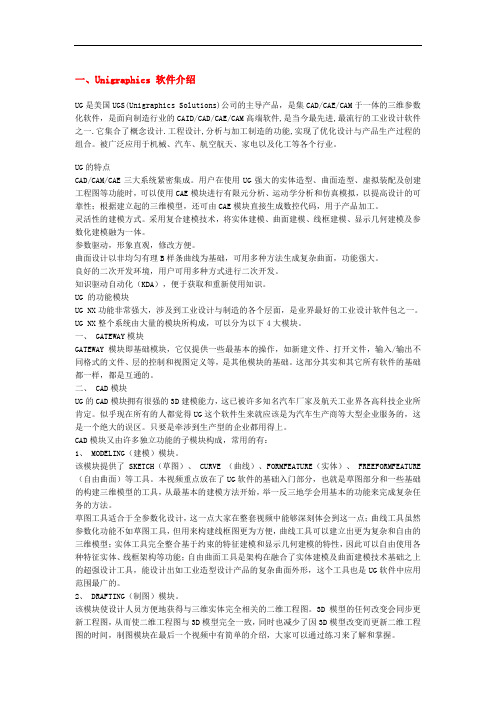
一、Unigraphics 软件介绍UG是美国UGS(Unigraphics Solutions)公司的主导产品,是集CAD/CAE/CAM于一体的三维参数化软件,是面向制造行业的CAID/CAD/CAE/CAM高端软件,是当今最先进,最流行的工业设计软件之一.它集合了概念设计.工程设计,分析与加工制造的功能,实现了优化设计与产品生产过程的组合。
被广泛应用于机械、汽车、航空航天、家电以及化工等各个行业。
UG的特点CAD/CAM/CAE三大系统紧密集成。
用户在使用UG强大的实体造型、曲面造型、虚拟装配及创建工程图等功能时,可以使用CAE模块进行有限元分析、运动学分析和仿真模拟,以提高设计的可靠性;根据建立起的三维模型,还可由CAE模块直接生成数控代码,用于产品加工。
灵活性的建模方式。
采用复合建模技术,将实体建模、曲面建模、线框建模、显示几何建模及参数化建模融为一体。
参数驱动,形象直观,修改方便。
曲面设计以非均匀有理B样条曲线为基础,可用多种方法生成复杂曲面,功能强大。
良好的二次开发环境,用户可用多种方式进行二次开发。
知识驱动自动化(KDA),便于获取和重新使用知识。
UG 的功能模块UG NX功能非常强大,涉及到工业设计与制造的各个层面,是业界最好的工业设计软件包之一。
UG NX整个系统由大量的模块所构成,可以分为以下4大模块。
一、 GATEWAY模块GATEWAY模块即基础模块,它仅提供一些最基本的操作,如新建文件、打开文件,输入/输出不同格式的文件、层的控制和视图定义等,是其他模块的基础。
这部分其实和其它所有软件的基础都一样,都是互通的。
二、 CAD模块UG的CAD模块拥有很强的3D建模能力,这已被许多知名汽车厂家及航天工业界各高科技企业所肯定。
似乎现在所有的人都觉得UG这个软件生来就应该是为汽车生产商等大型企业服务的,这是一个绝大的误区。
只要是牵涉到生产型的企业都用得上。
CAD模块又由许多独立功能的子模块构成,常用的有:1、 MODELING(建模)模块。
- 1、下载文档前请自行甄别文档内容的完整性,平台不提供额外的编辑、内容补充、找答案等附加服务。
- 2、"仅部分预览"的文档,不可在线预览部分如存在完整性等问题,可反馈申请退款(可完整预览的文档不适用该条件!)。
- 3、如文档侵犯您的权益,请联系客服反馈,我们会尽快为您处理(人工客服工作时间:9:00-18:30)。
介绍几个常用系统参数:zoomfactor 设置鼠标滚轮的速度,一般设置100。
filedia 设置为1 -----打开文件或者输入填充命令时却没跳出新的对话框,而必须在命令栏里输入,这样的问题用这个命令解决。
mirrtext 设置为0 。
snapmode 设置0,栅格关着。
直接点击栅格右键设置尺寸。
dragmode 画矩形或弧形或圆的时候非得等到画完才显示,设置onCAD移动命令线条不跟随十字光标:用CO命令的时候本来十字光标那里应该会出现被复制物体的虚匡,答案:dragmode选择自动就可以了。
vtduration 设置为0。
pellipse 设置椭圆为多段线一般还是用pl描一遍吧0.快捷键如何修改注意一点:要保留原来默认的快捷键。
菜单栏,工具,自定义,编辑程序参数。
注意两点:1.快捷键修改成适合左手用2.尽量保留原始快捷键:要嘛一个命令有两个快捷键,比如co和c都是复制,这样,别人在我们的电脑上照样可以使用。
(拿快捷键修改单进行讲解)---这是本人的快捷键,供大家参照,接下来要说的cad和施工图均用以上修改过的快捷方式。
,我习惯了,呵呵。
1.块和属性块的区别块的用处:B制作的,更快的方式是ctrl+c复制后,ctrl+shift+v黏贴,就成块了,不过块的名字就由cad 决定了方便修改汀步花架条等应用,结合div和me的应用,偶尔还有对齐,比如用在弧形花架上,cad操作数块:bcount做快的时候要注意框里的保留删除成块的选择,cad操作.属性块的用处:大多用在一些符号标注和图框上。
属性块的修改:天正右键在位编辑,如果在位编辑没反映,那就重新插入这个块(要知道块名)改颜色或图层可以在位编辑或直接双击后在框里修改块(块和属性快)如何改名:rename,cad操作2.怎么应用布局出图天正命令里的文件布图的定义视口命令ra3.坐标标注天正符号标注里的坐标标注,首先要把图放到0,0点,拿个图来说明。
4.图没法继续缩小面域设置,这个参考书或者F1帮助一般我是投机取巧直接画个矩形然后放大5.图案填充是破碎的讲图移动到0,0点就行。
格式刷一下或者重新填充。
6.aa面积计算aa空格,选择一个闭合的框,如果是几个框,直接用子命令里的o-------举例-------或者用插件lxf,lxf后面讲。
7.填充图案太多怎么办找到填充图案的文件夹,把我们不要的填充图案文件删掉。
8.如何填充对象不被选择选项里的草图里的对象捕捉选项,忽略图案填充对象cad操作一下下面的使用当前标高替换Z值,遇到Z轴有高度的就用这个东西,或者用change改,或者用天正---工具其他工具--统一标高命令。
同样在工具的里的曲线工具里有个消除重线,这个有时候也可以用,cad图里不能用重复的线,cad操作9.从一张图里复制到另一张图,要z a才能找到图因为坐标系不一样cad操作说明有时候一张图复制到另一张图,块会变大或变小,这个要单位设置,单位一律设置为无单位,而且最好设置小数点后面四位,为了画图精确,省得尺寸标注的时候各位出现1或者9如果是块,可能是块的基准点太远。
10.ml线的轴位置设置在子命令里选择jcad操作上无下11.尺寸标注怎么改数据ed命令,但如果我们忘记了这个数据曾经修改过,下次若延伸或剪切,数据不会跟着改变,容易出错或者ch 在文字替换里改或者直接拉长标注基点cad操作总结一下,尺寸标注尽量不要直接在上面改,以免将来改图发生不测。
要嘛直接拉长或拉短基点。
最好的方式就是精准的去画图,我们在格式里把小数点后面设置为四位数,画线时长度和角度控制准了。
12.旋转复制对象(试验)选对象,ro,指定基点,c,输入角度选中对象,点中点,右键,旋转,(选择基点),c,13.F9要关着,要不鼠标会跳14.画一条线输入角度l空格<角度长度任意角度或可设置,比如17度,38度,右键极轴,点设置15.ex空格空格延伸的时候没撞到最前面的那条线ex空格空格,e n 搞定cad操作17.样条曲线和pl的区别尽量少用spl画图,不能编辑。
一般用pl线,pl线的直线和弧如何画pl a 一直画,可以画出很顺的线pe用来将几条先变成一条线f命令里:一条pl线可以直接和l线结合为pl线如果遇到样条曲线画的图,建议用pl线描一遍,然后调整顺一点18.块如何在x轴不变的情况下改y轴长度,或者对换ctrl+1,直接在x或y值里改只是小心里面的宽度会变化适合用在配景里19.ucs怎么用一个是坐标,一般我们少改坐标原点。
比如一张图里的某个节点在桌面上看起来是斜的ucs e 选择对象,plan空格空格改回去的时候,ucs w plan空格空格方便作图,还有填充,cad操作填充20.如何修复文件1.文件绘图实用程序修复2.局部打开3.bak文件拷出来,直接改成dwg,然后打开4.找到自动保存的文件夹,把里面跟文件差不多大的文件拷出来,改成dwg,打开21.控制标注的超出基线都一样标注设置里的第一栏固定长度的尺寸界限不同比例的图及相对的尺寸标注样式,距离是比例的8倍,cad操作。
22.如何生成边界bo,改ta 填充或算面积的时候好用23.单行字怎么变成多行字txt2mtxt天正文字表格文字合并24.如何自己制作图案一般天正里的填充图案已经够了有时候我们需要精确的填充或其他情况要新建时比如需要300*300的填充图案:画条3米的线,阵列(注意看预览图),做成里面300*300的网格天正图库图案图案管理新建取名字(300*300),选择图元,图案基点,横竖向间距300,ok!填充一个试试!40.由某一边完整的开始cad填充,格子比如是300*300cad操作天正里的图案图库,图案管理制作一个300*300的填充一个斜的矩形ucs转成水平轴填充图案填充远点指定原点如果是弧形道路,比如也是300*300的饰面材料cad操作比如一米五宽,100米长弧形园路,画一条一米五线,以中点为基点做成块(记得块名),顺着道路中线插入块,然后道路长度线便宜300其他的填充图案,把已填充的复制一个出来,然后用AL进行对齐(比如尺寸300),然后MA刷回去25.快速选择的应用工具---快速选择cad操作对这些东西进行全选或编辑,或者执行某个命令就知道有多少个对象了。
贱人工具箱也可以执行这个命令26.一些工具栏不见了,或者想恢复为默认的怎么办?选项配置重置27.2008cad出现未协调图层怎么办?打开图层管理器,全选,然后右键,协调图层。
cad操作万通平面图28.有些线条无法捕捉最近点pe一下。
29.同一个布局视口,如何显示不同的图层。
在窗口中冻结不要的图层。
cad操作30.图层太多了,怎么删除图层是不能直接在管理器里删除的A pu 不能清理掉的图层肯定在文件夹里有属于它的线b 养成良好的制图习惯,每种线都有自己的图层c 开关图层讲不要的线条删除,然后pud 小区里的原始图内建筑图层太多,用参照(保留原始资料)e 块和块里内容要在同一个图层,或者用0图层。
31.天正的图在装了cad没装天正的图里看不到标注。
a 安装天正b 标注炸开c 建议大家还是安装天正,即使你没在用,在房地产项目里,设计院传过来的建筑施工图里的标注在有安装天正的电脑才看得到,因为建筑设计院的图纸绝大部分都是天正画的。
32.cad里无法点填充填充的范围要在屏幕上全部显示出来。
36.剪切一个对象另一侧所有的线extrim cad操作不过cad要完全安装的情况下才有这个命令。
37.插入参照,插入光栅图像(图片),插入块菜单栏---插入---参照im 或者菜单栏---插入----光栅图像描图的时候图片跑到前面,dr,选择图像,B ok!ps:描图的时候要注意尺寸,照片导入cad后,要把图片变成跟原始大小差不多,比如一条路是4米,我们就用对齐命令al改变图片大小,然后进行描图,尺寸尽量是300的倍数,除非图上本来就有尺寸了。
cad操作.i 顺便说一下,一个块无法修改时就是用这个命令插入这个块然后修改的。
38.选项的使用文件:在自动保存文件位置里,打开相应文件夹,可以找到丢失的某些文件。
显示:十字光标建议为100,执行移动延伸的命令有用。
圆弧和圆的平滑度为1000.打开和保存:另存为2004,要不太高版本有些版本低的打不开自动保存要设置一般是十分钟每次保存时均创建备份文件,这个爱勾不勾,如果你的cad文件常坏,要勾起来,cad文件坏掉后,要它生成的bak文件拷出来,扩展名改为dwg,再打开就行了。
草图:对象捕捉选项里的前两个经常用,第一个就是决定你的填充对象能否被捕捉,第二个一般勾起来,Z轴值为0,图不会乱飞或者不好捕捉。
选择:用shift键添加选择集不要勾,会造成选择第二个对象时,第一个对象就没了。
隐含窗口前面勾要保持着,要不图选不到,cad操作。
配置:重置点下去后,会把cad的标注,视口等工具条是否打开恢复为默认。
39.cad出现问题如果和系统有问题,可以试试这个方法在桌面的cad快捷方式上点右键-属性-兼容性,选"用兼容模式运行这个程序"ps:没遇到cad出现这个问题,这个我没试过。
大家蛮听一下,也许以后有用。
41.一个块,比如有一米乘以一米的大小,插入块后变小了cad操作块的原始大小不是这样的,要嘛编辑块,改大小,要嘛重新写一个块42.cad教育版本cad操作另存为dxf文件,打开,存成dwg文件,搞定!45.画图的时候经常出现致命错误。
有可能是图的问题,也有可能是软件盗版问题,但有一个原则不变,就是画图过程中要不断的ctrl+s保存。
46.如何提高cad速度找个打印出来的图,按照上面的尺寸画,一遍遍画。
或者插入光栅图像,描图,同一张图一遍遍描。
学习不同命令的使用,比如汀步,me或者div插入块永远比一个个画出来块。
改变快捷键,都在左手熟能生巧,画多了就快了。
多交流,别自己会了点东西就藏着掖着,多会一点小技术不代表我们就可以比别人混得好,而且多交流了,大家问你问题,也可以提高你自己,把各自的心得拿出来交流,进步更快的。
48.两条线倒角时无法相交要嘛倒的角度太大要嘛其中一条z轴有方向,改它方向顺便提一下,pl线和l线倒角,l线会和pl线合并成一条线50.块复制到其他文件,为什么图形改变了。
因为本图形里也有同样名称的块。
方法:在本文件改这个块的名字把块炸掉再复制黏贴过去,然后做成块cad操作51.要全选图里的某图层或者某块工具,快速选择53.网格怎么打天正轴网柱子绘制轴网做一个,以后可以一直用。
用填充图案,客户定义,双向54.一个cad文件打开N%(N大于0小于100)后就cad自动关掉第二次再打开它,再打开到N%之前按esc取消,能保存多少算多少(在其他修复方式都不行的前提下)顺便提一下,有时候画了很长时间的图块了修不好很让人崩溃,我的方法是,每天画的图都会发到邮箱里备份,即使在别的地方也可以随时调出来。
